2024 年の最も印象的な特性要因図作成者トップ 5
シナリオやケースを提示するためのより創造的な方法をお探しですか?古くて単純な図を取り除き、フィッシュボーンを使い始めましょう。これらのグラフィック デザインをどのように行うのか疑問に思われるかもしれません。この記事を参考にしてください。それでは、強く推奨されるものをご覧ください 特性要因図メーカー どのツールが負荷を軽減するのに役立つかを確認してください。
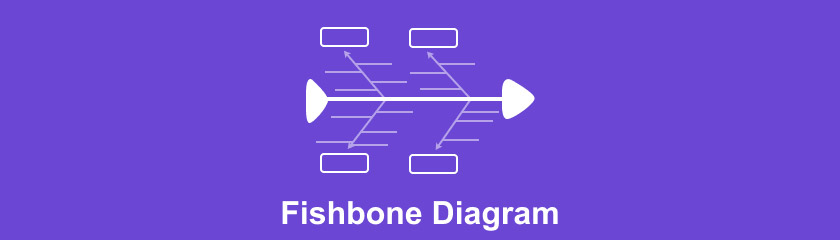
- パート 1. フィッシュボーン ダイアグラムとは
- パート 2. 最も便利な特性要因図作成ツール トップ 5
- パート 3. 特性要因図はどのように使用されますか?
- パート 4.特性要因図に関する FAQ
パート 1. 特性要因図とは
原因と結果を評価する場合、ブレインストーミングとマインド マップを組み合わせた特性要因図が根本原因の分析によく使用されます。さらに、特性要因図は、このプロセスを支援する視覚的な根本原因分析方法の 1 つです。この方法を使用すると、考えられる問題の原因を示して整理し、問題解決に使用できるフレームワークにすることができます。
さらに、特性要因図は、抱えている問題を解決できる場所です。マインド マッピング ツールを使用して、単純な機能を備えた単純なグラフを作成できます。この記事では、特性要因図がどのように機能するかの基本と、施設での特性要因図の使用方法の例について説明します。
パート 2. 特性要因図作成者トップ 5
1) マインドオンマップ
MindOnMap 組織の維持や問題の解決を支援するために、フィッシュボーン ダイアグラムなどの視覚的な関心のテンプレートを提供できます。必要に応じて戦略的イニシアチブを選択し、テンプレートに文字を追加して、複雑な構造を理解するのに役立てることができます。
最高のマインド マッピング ツールを使用してフィッシュボーン ダイアグラムを作成するための基本を次に示します。
ページにアクセス
開始する前に、まず次の URL にアクセスしてプログラムを取得する必要があります。 MindOnMapの公式サイト。
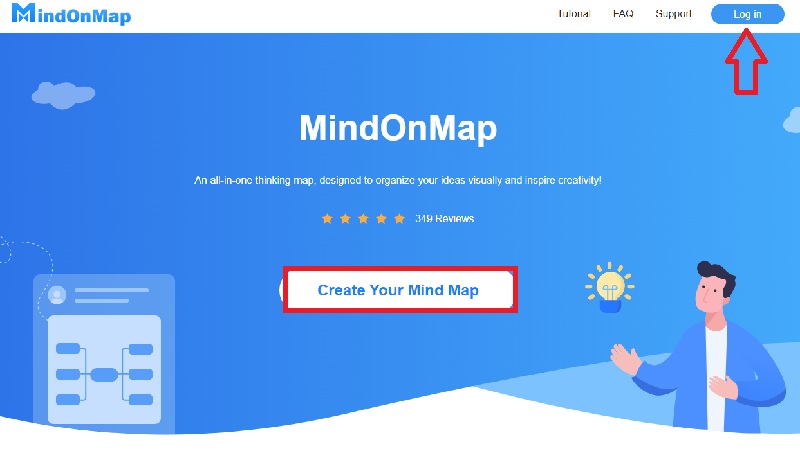
アカウントを作成する
続行するには、[マインド マップを作成] をクリックし、メール アドレスを入力して確認コードを受け取ります。
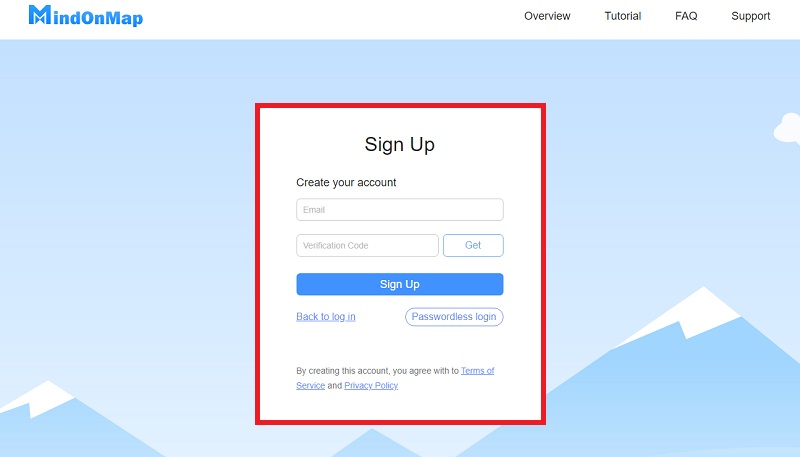
フィッシュボーンボタンを選択
アカウントを作成したら、フィッシュボーン ボタンをクリックしてフィッシュボーン ダイアグラムの作成を開始します。
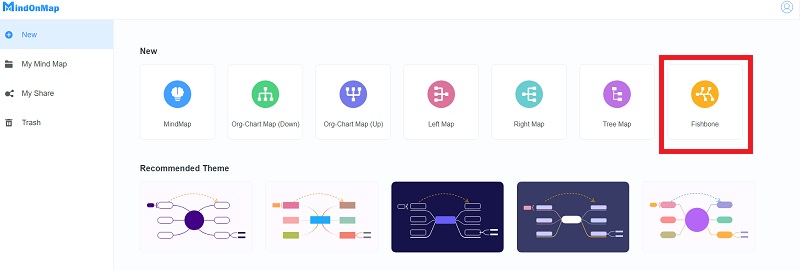
特性要因図の作成から始める
特性要因図の作成を開始します。テンプレートをより正確かつ柔軟にするには、クリックしてノードを追加し、必要に応じてノードを解放します。さらに、使用したい推奨テーマ、スタイル、およびアイコンを選択します。
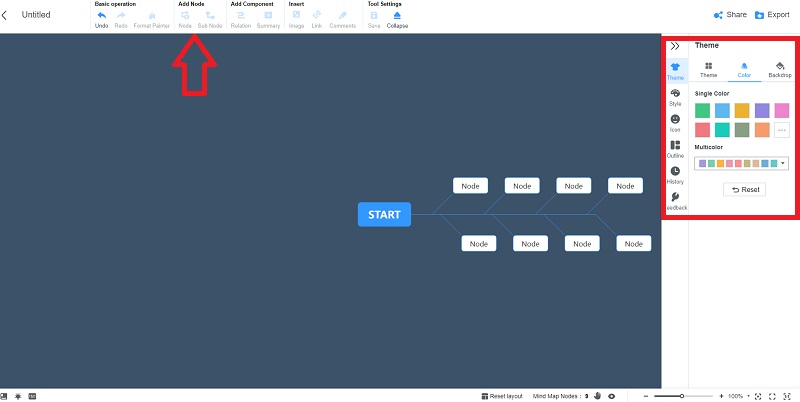
テンプレートの共有とエクスポート
最後に、テンプレートを画像、オフィス ドキュメント、PDF、およびその他の形式にエクスポートして、他のユーザーと共有できます。
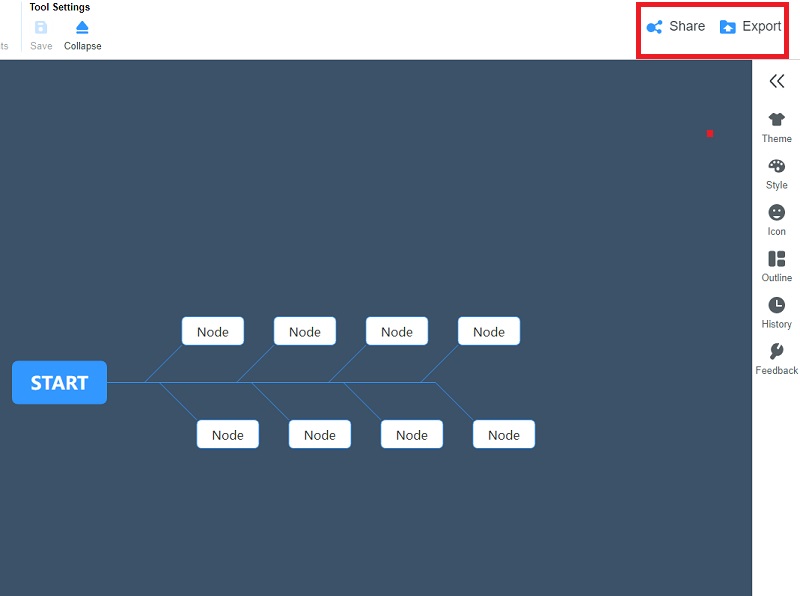
2) マイクロソフトパワーポイント
Microsoft Powerpoint は、マインド マップに関しては使いやすいソフトウェアの 1 つです。テンプレートの作成には特性要因図を使用できます。このソフトウェアであなたの創造性を解き放ちましょう。このガイドでは、その方法を説明します を作成します 特性要因図 PowerPoint のテンプレート.
シェイプ ライブラリを見つける
ライブラリから図形または線を選択し、マウス ポインタをドラッグして自分の側に描きます。
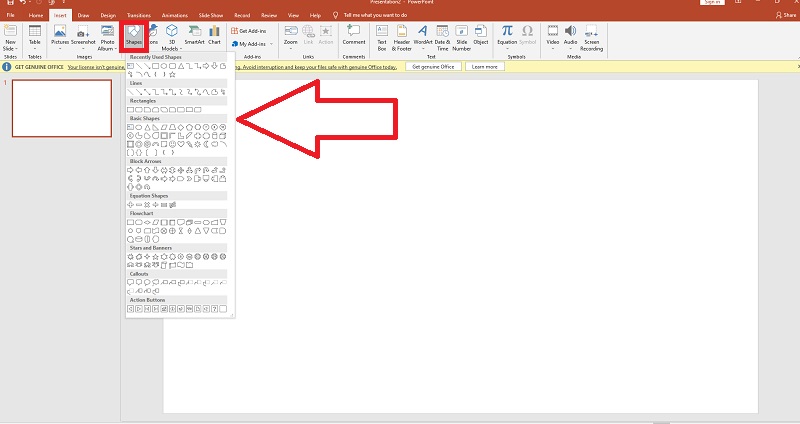
任意の行を追加
[挿入] タブを参照して図形を選択し、[書式] タブで図形ギャラリーから [線] を選択して、線を図に追加します。
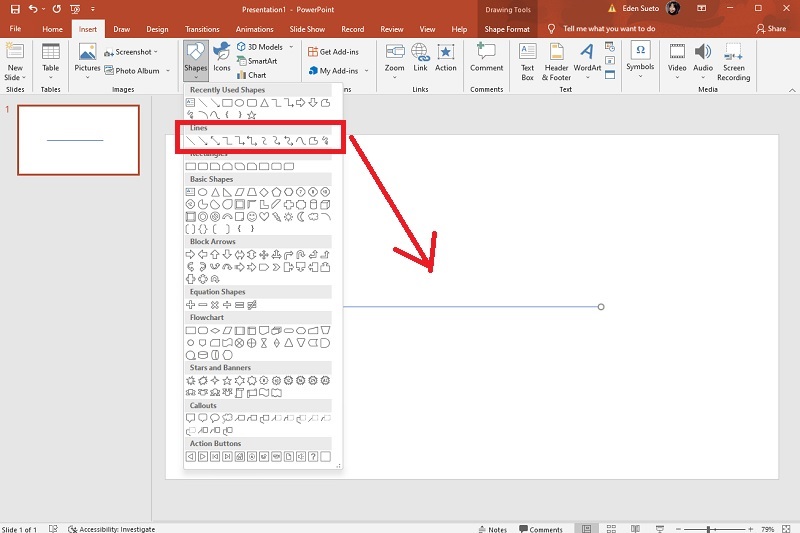
フィッシュボーン ダイアグラムを作成する
線を追加したら、特性要因図の作成を開始し、見栄えを良くします。
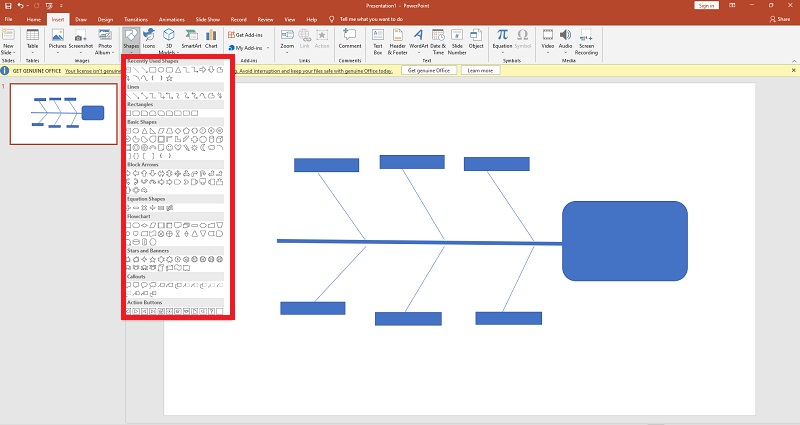
テキストを追加
PowerPoint の矢印やその他の図形にテキストを追加するのは簡単です。ダブルクリックして入力を開始します。既存のテキストを編集するには、同じことを行います。エディターの上部にあるツールバーを使用すると、フォント、テキスト サイズ、色などを簡単に変更できます。
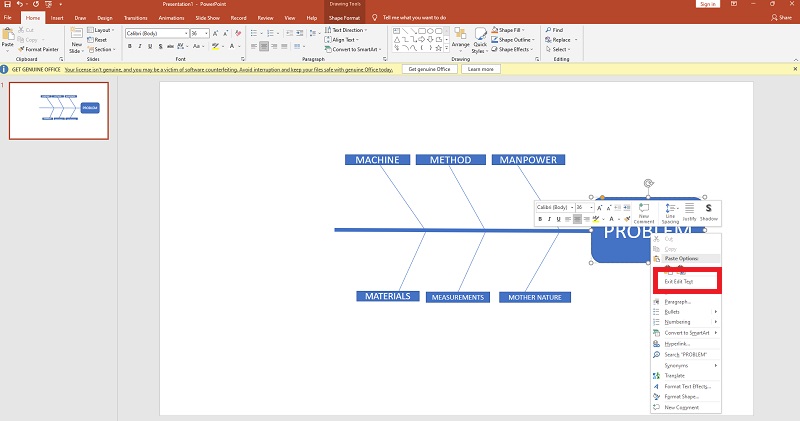
図の書式設定とレイアウト
図形をダブルクリックして、塗りつぶしの色、不透明度、その他のスタイルを変更します。これにより、形状の書式設定セクションが表示されます。 Shift キーを押しながら図形を押して、編集する倍数を選択します。満足のいく外観になるまで、図の視覚要素を変更します。完了したら、完成した特性要因図を保存できます。
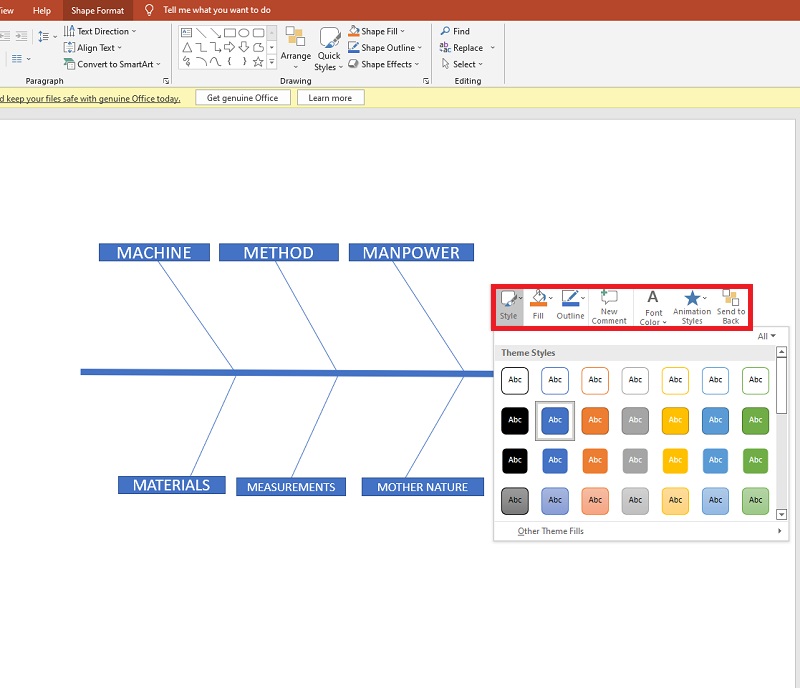
3) マイクロソフトエクセル
特性要因図は、システムや作業に影響を与える可能性のあるすべての問題と原因を説明しています。一般に、効果は問題です。原因が記録されて解決され、企業の管理者が問題を防止しようとするのに役立ちます。魚の骨のような形をしているので、この魚の骨図のエクセルはその一つです。
このチュートリアルでは、その方法を説明します Excel で特性要因図を作成する.
グリッド線を削除
ワークシートでフィッシュボーン構造の作成を開始する前に、グリッドがビューを妨げないように、完全に空白の図面ドキュメントに変換することをお勧めします。 [表示] タブをタップしてから、[グリッド線] オプションをタップし、ボックスのチェックを外して、ワークシート全体を空白の図面ページにします。
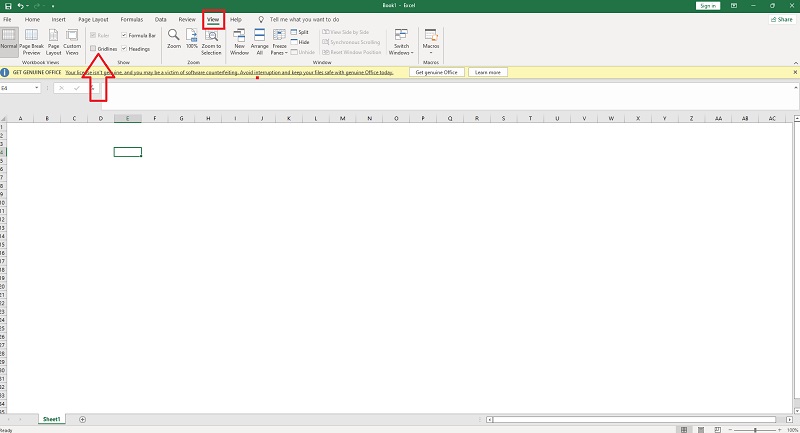
希望の形状を追加
Excel には構築された特性要因図テンプレートがないため、好みの図形を追加して目的の図を Excel で作成する必要があります。
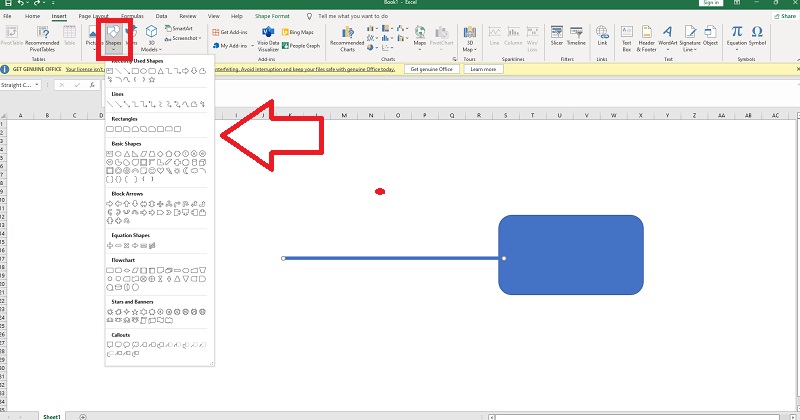
任意の行を追加
[挿入] タブに移動して図形を選択し、[書式] タブに移動します。ここで、図形ギャラリーから [線] を選択して線を図に挿入できます。特性要因図の全体的なデザインは、線を付けた後に概説されます。
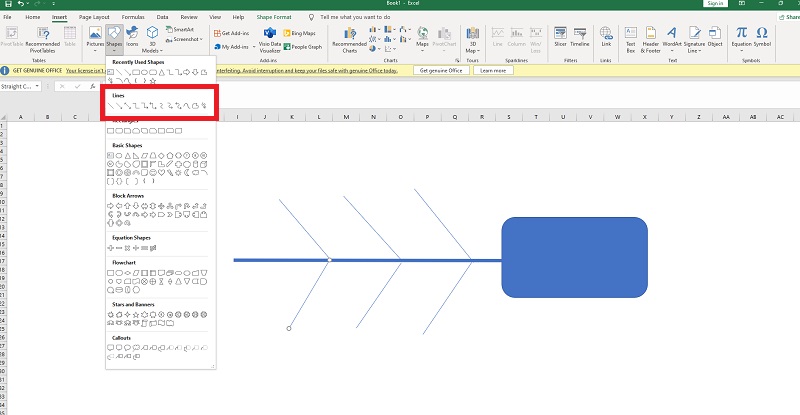
テキストを追加
ボックスにテキストを追加するには、図形をクリックするか、右クリックして [テキストの編集] を選択し、ボックスに直接入力します。
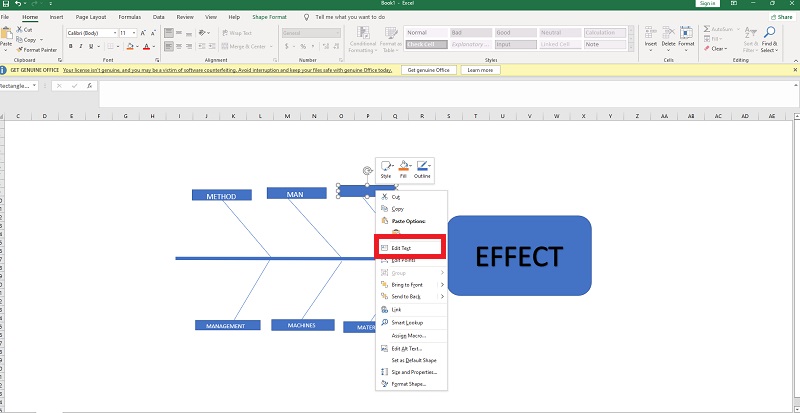
図の書式を設定する
ほとんどのユーザーは、特性要因図をパーソナライズし、形状とテキストのスタイル、フォント、配置などを変更して視覚効果を調整したいと考えています。形状のスタイルは [書式] タブで、フォントのスタイルと配置は [ホーム] タブで変更できます。

4) ルシッドチャート
以下は、Lucidchart で特性要因図を作成するための主な手順です。
Webにアクセス
プログラムは、Lucidchart の公式 Web サイトにアクセスして参照できます。より高速な方法を希望する場合は、下のリンクをクリックしてください。
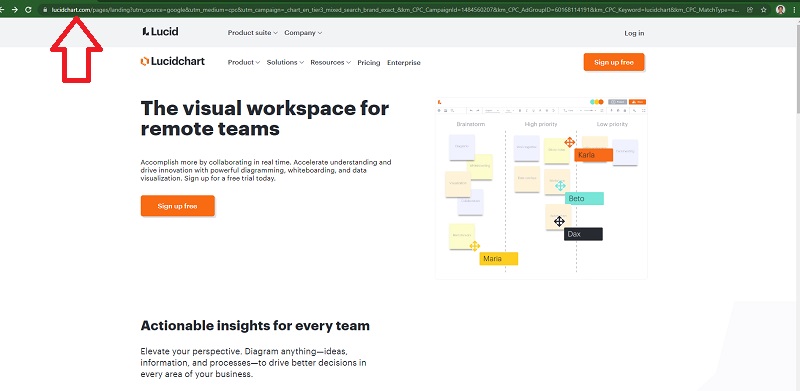
Lucidchart アカウントを作成する
まず、Gmail アカウントで登録またはサインアップします。
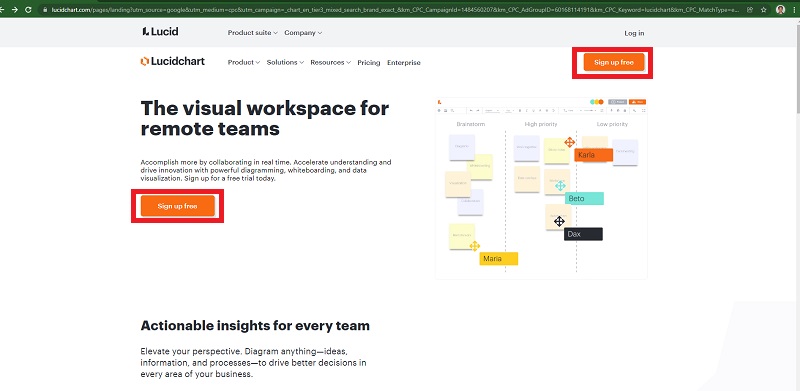
メニューからマイドキュメントを選択
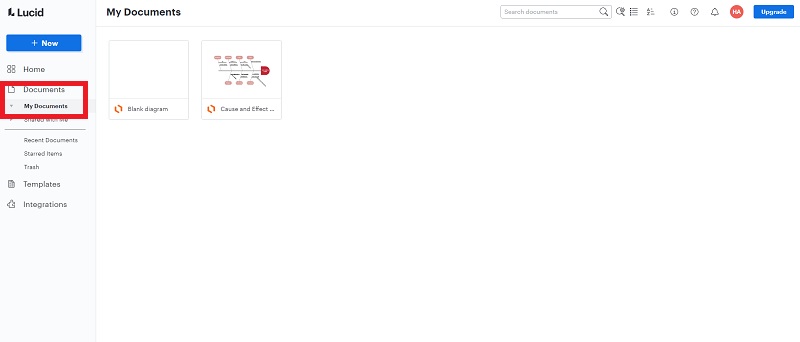
テンプレートを調べて続行する
テンプレートの作成を開始します。線、形、テキストを活用します。メニューやその他の要素で特性要因図を作成します。
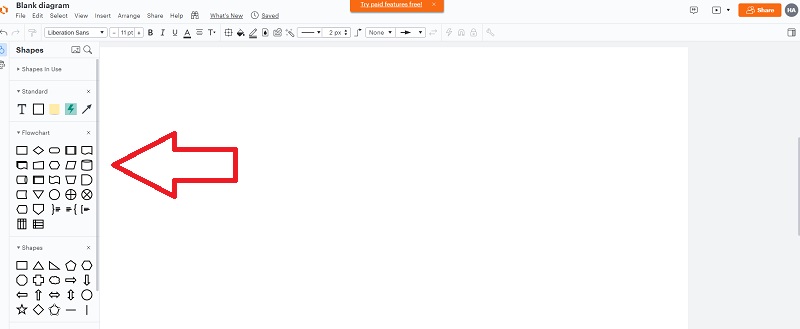
あなたの仕事を調べる
テンプレートの作成が完了したら、テンプレートを確認します。テキストにエラーがなく、読むのに十分な大きさであることを確認してください。
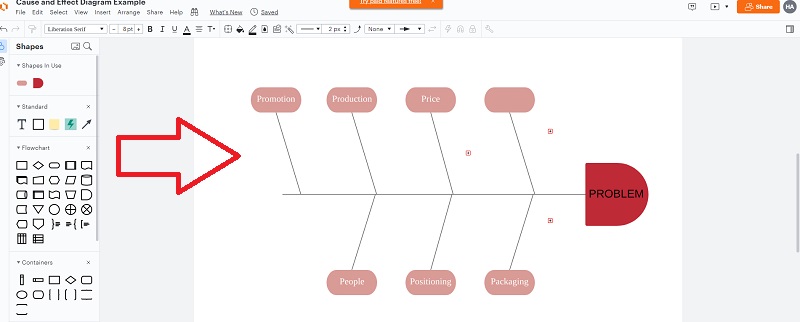
5) スマートドロー
SmartDraw ソフトウェアは価値があり、特性要因図を作成するときに簡単に使用できます。これ 特性要因図メーカー には、テーマ、色などを選択するための多数のオプションが用意されています。次に、SmartDraw でフィッシュボーン ダイアグラムを作成するための一般的な手順をいくつか示します。
Webにアクセス
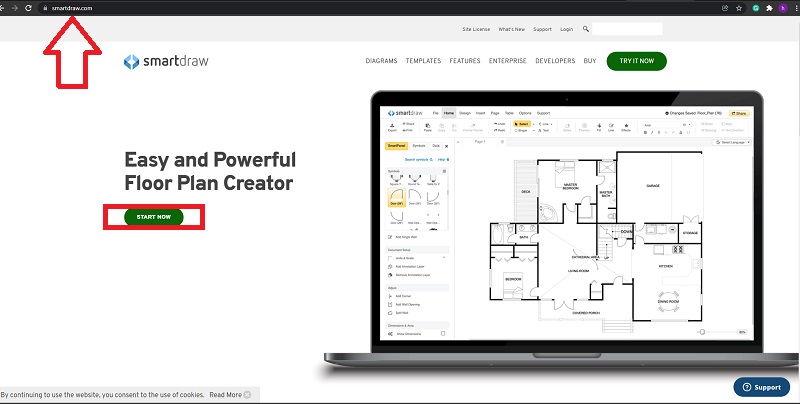
SmartDraw アカウントを作成する
開始するには、Gmail アカウントでサインアップします。
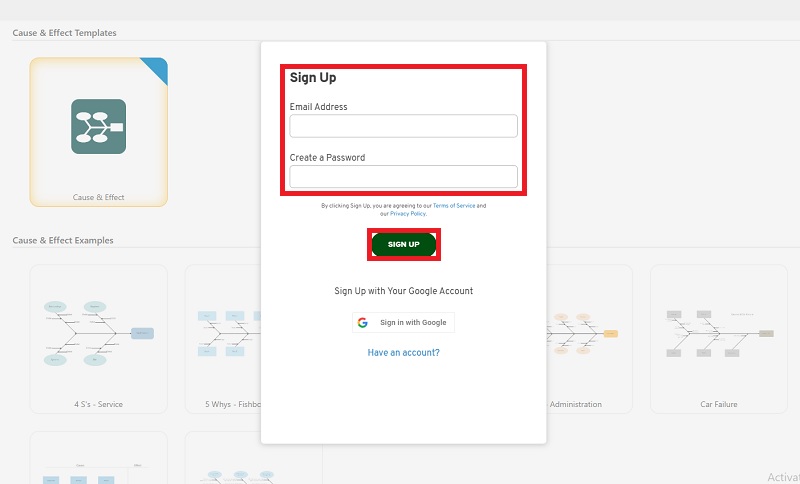
SmartDraw ボタンをクリックします。
まず、[SmartDraw] ボタンを選択し、フィッシュボーンを描画して見やすくします。
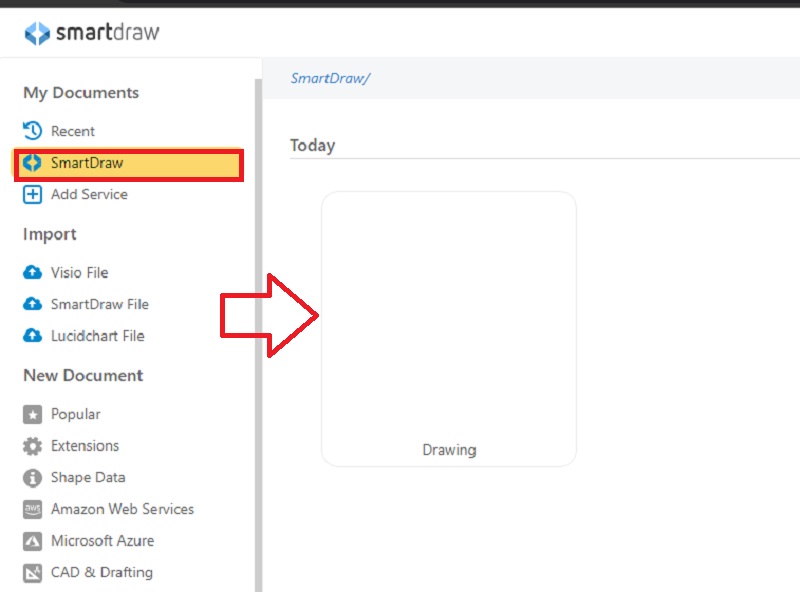
フィッシュボーン ダイアグラムを作成する
テンプレートの作成から始めます。線、図形、およびテキストを有利に使用します。メニューとその他のコンポーネントを使用して特性要因図を作成します。
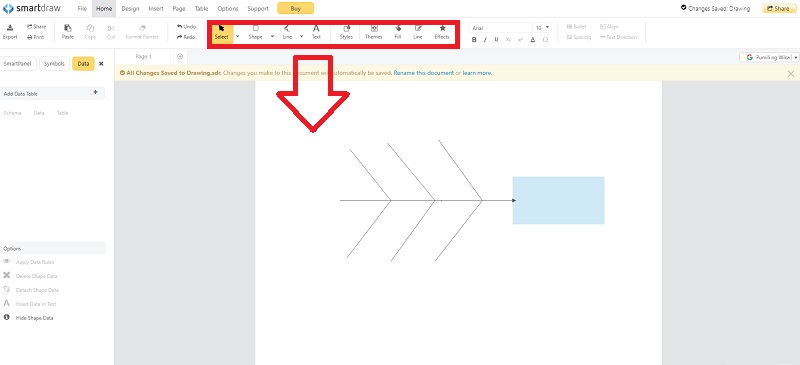
テンプレートの共有とエクスポート
特性要因図テンプレートは、共有して、画像、Word ドキュメント、PDF ファイル、およびその他の形式にエクスポートできます。
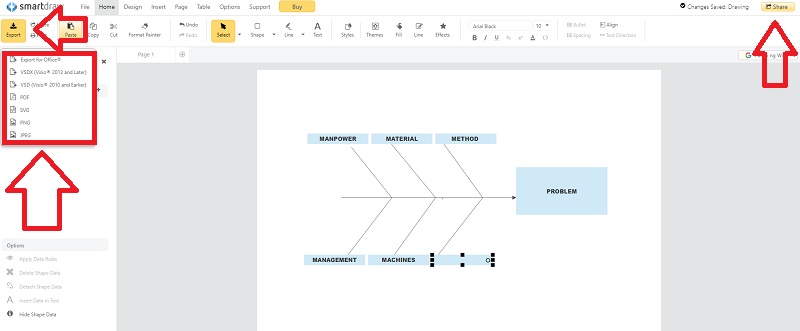
パート 3. フィッシュボーン ダイアグラムの使用方法
さらに、因果特性特性図は、プロジェクト管理、プロセス改善、マーケティングなど、ほぼすべてのビジネス分野に適用できる根本原因分析の重要なツールです。
特性要因図の作成方法:
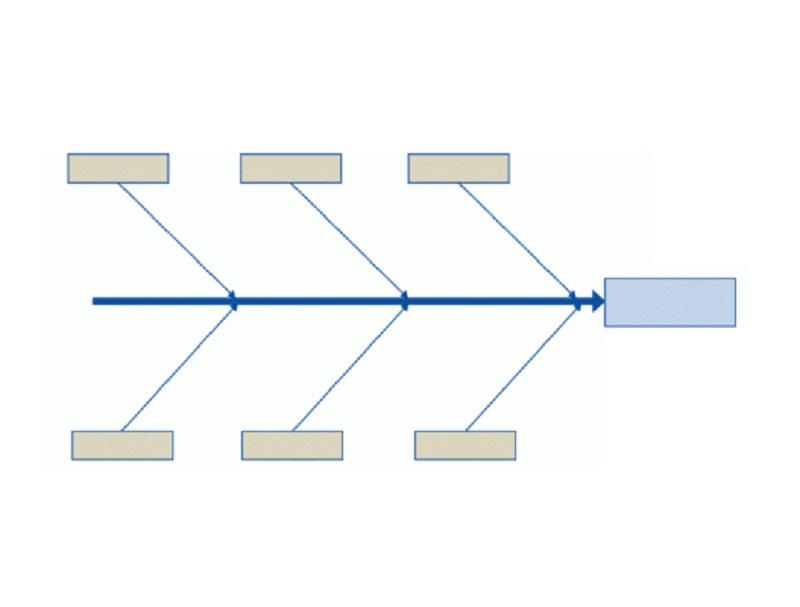
ステップ1.分析のために、問題 (効果または問題) を含む右の頭を描きます。
ステップ2.頭頂部から左方向に直線を引きます。これが本質です。
ステップ 3.分析する領域、大まかなレベルのカテゴリを特定し、それらをバックボーンから分岐します。
ステップ 4.これらのカテゴリから効果に寄与する原因を分析します。これらの原因を適切なカテゴリ ブランチに接続します。
ステップ 5.それ以上進むことができなくなるまで、原因をサブ原因に分解します。
特性要因図の例:
1. マーケティング
あなたは、Web サイトのトラフィックが少ない会社で働くオンライン マーケティングのスペシャリストであるとします。あなたは主な原因を特定する任務を負っています。問題の解決に役立つ特性要因図の例を次に示します。
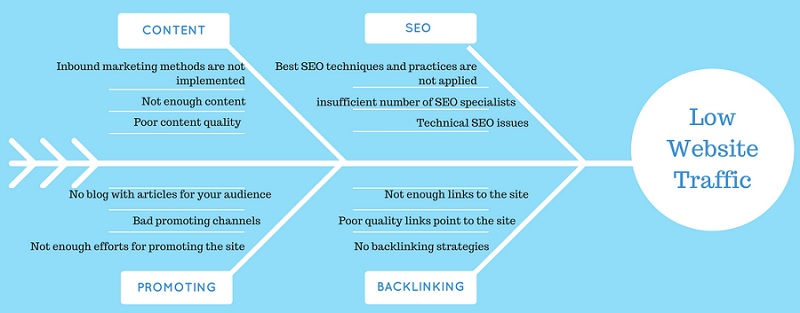
2. 販売プロセス
ソフトウェア開発会社の新しい Web アプリケーション製品のパフォーマンスが不十分です。フィッシュボーン ダイアグラムを使用して、考えられる原因を視覚化してみましょう。
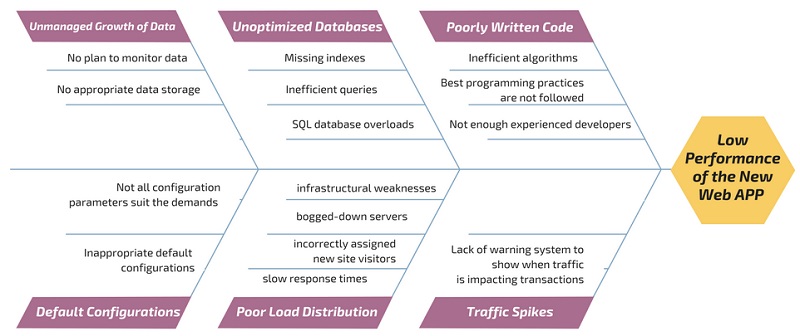
3. ヘルスケア
私たちの個人的で健康的な生活の例を考えてみましょう。以下の特性要因図のヘルスケアは、人間の肥満の最も一般的な原因のいくつかを示しています。
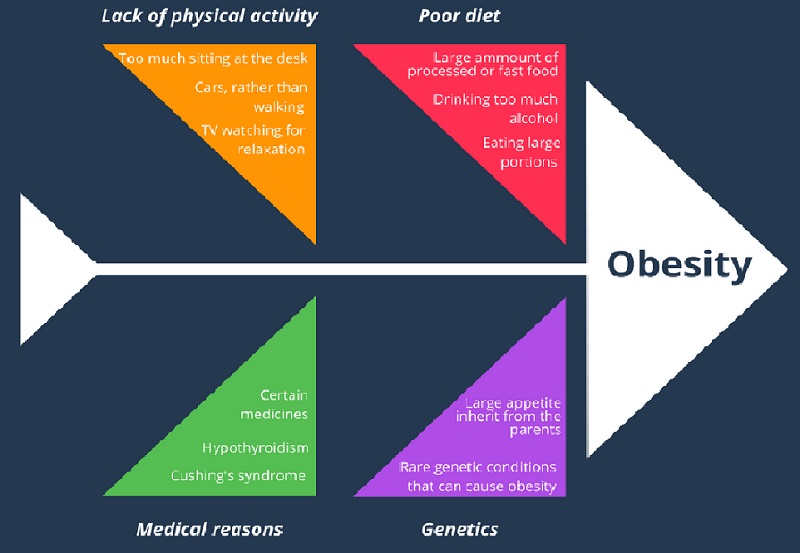
パート 4.特性要因図に関する FAQ
フィッシュボーン ダイアグラムの作成方法
まず、問題の説明を定義し、問題の原因の主要なカテゴリを特定する必要があります。さらに、問題の考えられるすべての原因をブレインストーミングし、それぞれを調査します。
フィッシュボーン ダイアグラムを描画できるようになるのはいつですか?
問題の根本原因についてさまざまなアイデアを示して整理したい場合。さまざまな要因が問題にどのように寄与しているかを知りたい場合。
特性要因図のテンプレートとは正確には何ですか?
特性要因図テンプレート (石川図テンプレートとも呼ばれます) を使用して、問題の潜在的な原因を調査し、チームがより効果的な解決策を見つけることができます。いくつかのアイデアを生成したら、それらをグループに分類して、問題の根本原因に焦点を合わせます。
結論
結論として、問題の解決に直面した場合、フィッシュボーン ダイアグラムは出発点として最適です。でも、 MindOnMap 特性要因図を作成するための優れたマインド マッピング アプリケーションです。準備は簡単で、ほとんど労力を必要としません。











